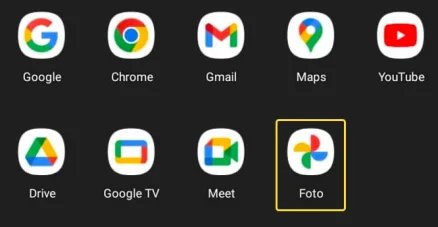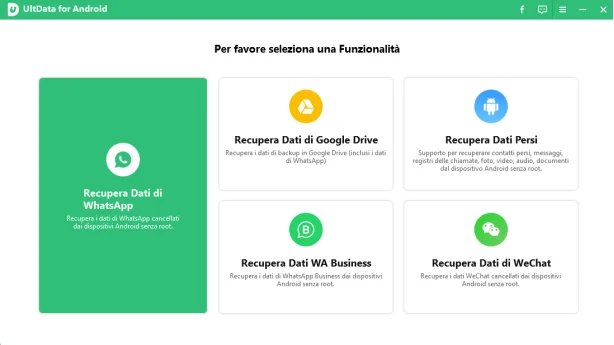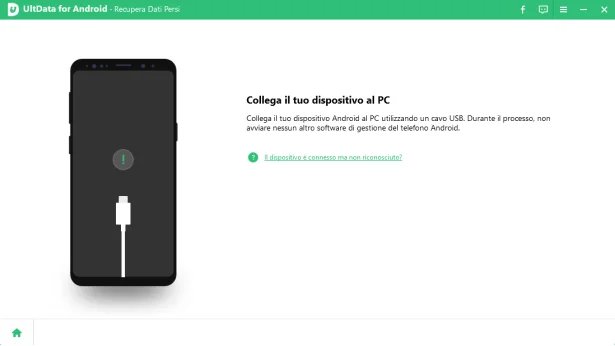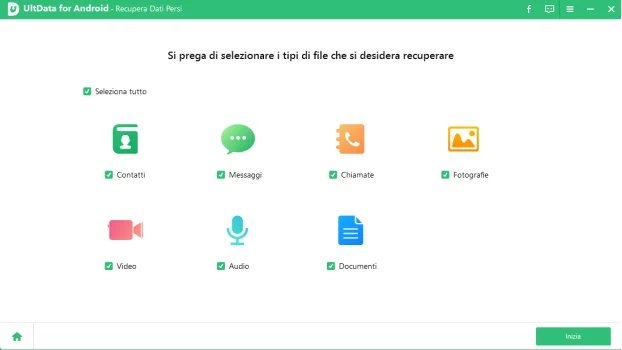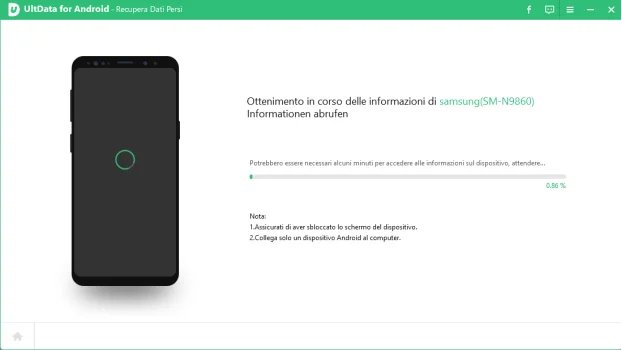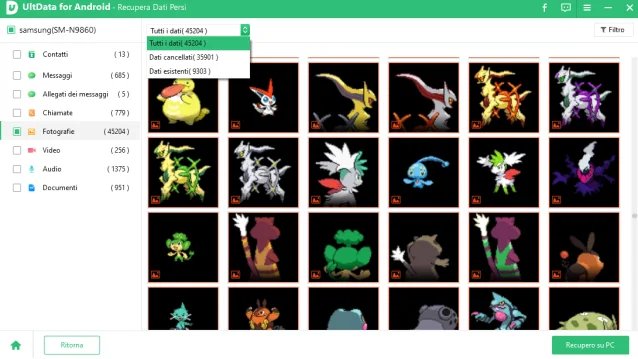Come recuperare le foto cancellate dal cestino di Samsung? Guida completa!
Ciao, sono Ludovica. Ho cancellato per sbaglio delle foto dal mio Samsung. Posso recuperarle? Esiste un cestino come sul PC per i file eliminati?"
Sì, Samsung dispone di una cartella Cestino dalla quale è possibile recuperare le foto eliminate. Quando elimini un file multimediale, che sia un'immagine o un video, questi vengono spostati al suo interno, proprio come avviene su Windows o macOS.
Tuttavia, fai attenzione! C'è un limite di tempo, di solito 30 giorni, entro il quale le foto saranno eliminate definitivamente e recuperabili solo tramite un backup o, in mancanza di questo, tramite un software professionale di recupero dati.
In questo articolo, cercherò di fornirti tutte le informazioni necessarie, esaminando diversi scenari. In particolare, ti guiderò passo dopo passo attraverso tutti i metodi disponibili per recuperare le foto cancellate dal cestino di Samsung o da qualsiasi altro dispositivo Android. Buona lettura!

- Parte 1. Come recuperare le foto cancellate dal cestino Samsung entro 30 giorni?
- Parte 2. Recuperare le foto eliminate dal Cestino Samsung dal Cloud.
- Parte 3. Come recuperare le foto eliminate dal cestino di Samsung senza backup?
- Parte 4. Suggerimenti per evitare la perdita di dati dal telefono.
Parte 1. Come recuperare le foto cancellate dal cestino Samsung entro 30 giorni?
La prima buona notizia, cara Ludovica, è che Samsung ha introdotto da qualche anno nella sua app "Galleria" una utilissima funzione di conservazione dei file eliminati per un massimo di 30 giorni. Ciò significa che, se hai eliminato per errore una foto o un video, avrai 30 giorni di tempo per recuperarla dal cestino prima che venga rimossa definitivamente.
Ecco come recuperare foto dal Cestino di Samsung:
- Apri l’app Galleria.
- Accedi al Cestino > tocca Modifica.
- Seleziona le foto che vuoi ripristinare > tocca Ripristina.
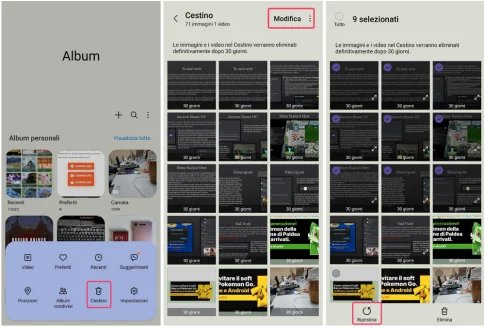
Come attivare l’opzione dei 30 giorni?
La funzione per conservare le foto e i video eliminati per 30 giorni è attivata di default, se tuttavia non lo fosse, ecco come attivarla.
- Apri l’app Galleria > tocca il Menu impostazioni in alto.
- In Impostazioni Galleria > attiva Cestino.
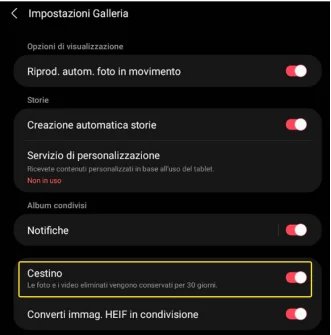
Ora potrai recuperare video cancellati dal cellulare Samsung, così come le foto o gli sfondi, semplicemente selezionandoli entro 30 giorni.
Parte 2. Recuperare le foto eliminate dal Cestino Samsung dal Cloud.
Prima di ricorrere a soluzioni di recupero dati professionali per recuperare le foto eliminate dal Cestino Samsung, è consigliabile considerare l'utilizzo del comodo e spesso efficace backup su servizi Cloud.
Questo metodo richiede solo una condizione: aver sincronizzato il backup con uno dei numerosi servizi di archiviazione in cloud disponibili, come Google Foto, Amazon Photos, Dropbox o lo spazio cloud offerto direttamente da Samsung.
Se il backup è stato attivato prima dell'eliminazione della foto, il recupero può essere effettuato semplicemente accedendo al servizio di backup in cloud, sia tramite app che browser. Una volta individuata la foto, si può decidere se lasciarla nel cloud o scaricarla nella Galleria dell'applicazione.
Ad esempio, ecco come è possibile salvare una foto eliminata dal telefono utilizzando Google Foto, uno dei servizi di archiviazione cloud più conosciuti e utilizzati al mondo:
-
Avvia l'applicazione Google Foto sul tuo dispositivo.

- Naviga tra le tue foto e individua quelle che sono state eliminate. Basta toccare la foto per aprirla.
-
Tocca l'icona del menu in alto a destra (solitamente tre punti verticali) e seleziona l'opzione "Scarica".

- Una volta scaricata, la foto eliminata dal cestino di Samsung sarà di nuovo disponibile nell'app Galleria del tuo dispositivo. Potrai visualizzarla anche senza una connessione a Internet.
Parte 3. Come recuperare le foto eliminate dal cestino di Samsung senza backup?
Come recuperare le foto cancellate dal cellulare Samsung se sono trascorsi 30 giorni ed il Cestino si è svuotato in automatico?
Quando elimini una foto o un video, il file non viene rimosso dal dispositivo, ma solo reso inaccessibile. Viene nascosto dal file system e, sebbene lo spazio che occupa è contrassegnato come "spazio libero", in realtà i dati rimangono fisicamente presenti fino a quando non vengono sovrascritti da nuovi dati.
Per cui Ludovica, per massimizzare le possibilità di recuperare le foto dal Samsung, evita di utilizzare il dispositivo prima di eseguire il recupero.
A tal proposito, puoi utilizzare software specializzati come Tenorshare UltData per Android, un eccellente strumento basato sull'Intelligenza artificiale progettato per accedere alla memoria nascosta del telefono, ricostruire i file danneggiati, inclusi foto e video, e recuperarli intatti.
Assicurati di seguire attentamente le istruzioni e di eseguire il recupero il prima possibile per aumentare le possibilità di successo. Tieni presente che, anche se il recupero può avere successo in molti casi, non è garantito al 100%, specialmente se i dati sono stati sovrascritti da nuove informazioni.
Caratteristiche di UltData per Android:
- Recupera 1000+ tipi di file.
- Supporta il recupero da Samsung, Huawei, Xiaomi, OPPO, Vivo, LG, Sony, Google e altri.
- Algoritmo dedicato per recuperare foto cancellate dal cestino Samsung.
- Facile da usare e privacy garantita al 100%.
- Non è necessario eseguire il Root per recuperare le foto.
- Recupero file da un telefono danneggiato o formattato.
Prima di iniziare:
- Scarica UltData For Android su Windows o Mac.
- Installa il software.
-
Sul dispositivo Android è necessario attivare il Debug USB:
- Apri l'app “Impostazioni”.
- Tocca “Informazioni sul telefono”.
- Tocca “Informazioni software”.
- Tocca “Numero build” 7 volte.
- Torna alla schermata principale delle Impostazioni.
- Tocca “Opzioni sviluppatore”.
- Attiva l'interruttore accanto a Debug USB.
- Tocca “OK” nella finestra di dialogo che appare.
Come recuperare foto cancellate dal Cestino Samsung in 4 passaggi:
-
Avvia UltData for Android e Clicca su [Recupero Dati Persi]. Questa opzione consente di scansionare tutti i file sul tuo Samsung.

-
Collega il tuo Samsung al PC con un cavo originale.

-
Seleziona “Fotografie” e “Video” e clicca su [Inizia].

Attendi che UltData for Android scansioni il tuo Samsung alla ricerca dei file persi.

-
Conclusa la scansione, seleziona le foto e i video che intendi ripristinare e clicca sul pulsante in basso a destra [Recupero su PC].
Nota. Prima di recuperare un file, puoi controllarne la qualità, grazie alla funzione di “Anteprima”.

Parte 4. Suggerimenti per evitare la perdita di dati dal telefono.
Perché sprecare tempo prezioso nella ricerca di soluzioni per recuperare foto eliminate dal Cestino Samsung quando, con un po' di attenzione e buon senso, potremmo garantire la sicurezza dei nostri dati? Evitiamo quindi fastidiose complicazioni.
Ecco alcuni consigli utili per prevenire la perdita di dati dal tuo telefono Samsung:
- Esegui regolarmente un backup delle tue foto e altri dati importanti.
- Attiva la funzione di backup automatico sul tuo telefono.
- Evita di formattare o ripristinare il telefono senza eseguire prima un backup.
- Fai attenzione a ciò che scarichi sul tuo telefono.
- Installa un antivirus.
Questi semplici suggerimenti possono aiutare a mantenere al sicuro i dati importanti sul tuo dispositivo Samsung e prevenirne il rischio di perdite accidentali.
FAQ
D1: Posso recuperare le foto cancellate da mesi sul mio Samsung?
Se hai un backup delle foto cancellate, è possibile recuperarle anche se sono state eliminate mesi fa. Tuttavia, se sono state eliminate senza backup, le possibilità di recupero potrebbero essere limitate e dovrai necessariamente affidarti a un software di recupero dati.
D2: Il recupero delle foto compromette la qualità delle immagini?
No, il recupero delle foto eliminate di solito non compromette la qualità delle immagini originali, a meno che i file non siano stati sovrascritti.
D3: Posso recuperare messaggi WhatsApp eliminati da Android?
Assolutamente sì, Tenorshare UltData per Android dispone di una funzione dedicata al recupero esclusivo dei messaggi WhatsApp e di altri dati associati all'applicazione. Inoltre, il recupero dei messaggi può avvenire in modo selettivo, consentendo di recuperare anche un singolo messaggio!
D4: Posso utilizzare Tenorshare UltData per Android su altri dispositivi oltre a Samsung?
Certamente, Tenorshare UltData per Android supporta praticamente tutti i dispositivi Android, inclusi smartphone e tablet di qualsiasi modello o marca. Inoltre, di recente è stato aggiunto il supporto ad Android 14.
Esprimi la tua opinione
Esprimi la tua opinione
Crea il tuo commento per Tenorshare articoli
- Tenorshare 4uKey supporta come rimuovere la password per il tempo di utilizzo schermo iPhone o iPad senza perdita di dati.
- Novità Tenorshare: iAnyGo - Cambia la posizione GPS su iPhone/iPad/Android con un solo clic.
- Tenorshare 4MeKey: Rimuovere il blocco di attivazione di iCloud senza password/Apple ID.[Supporto iOS 16.7].

Tenorshare UltData for Android
Il Miglior Software di Recupero Dati per Android
Massima Percentuale di Recupero dei Dati